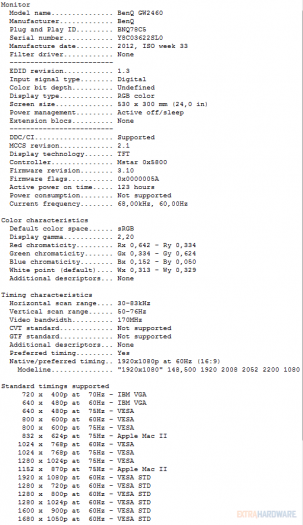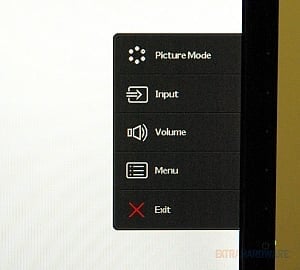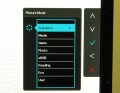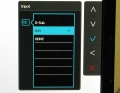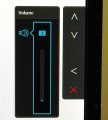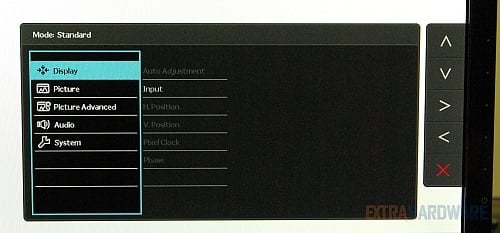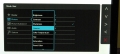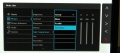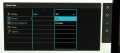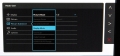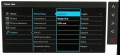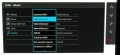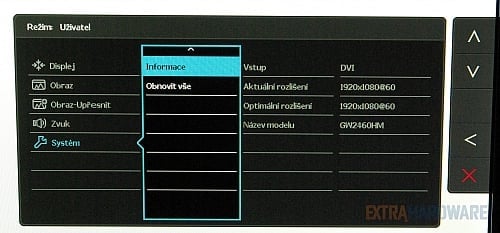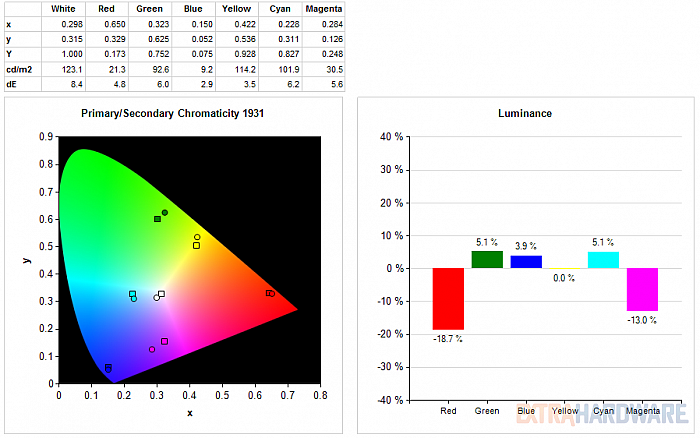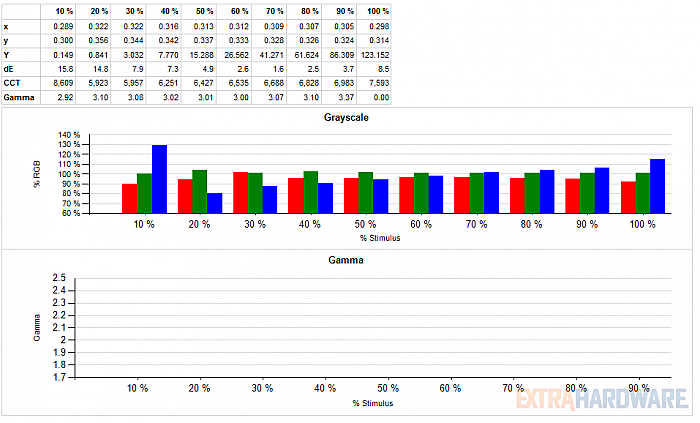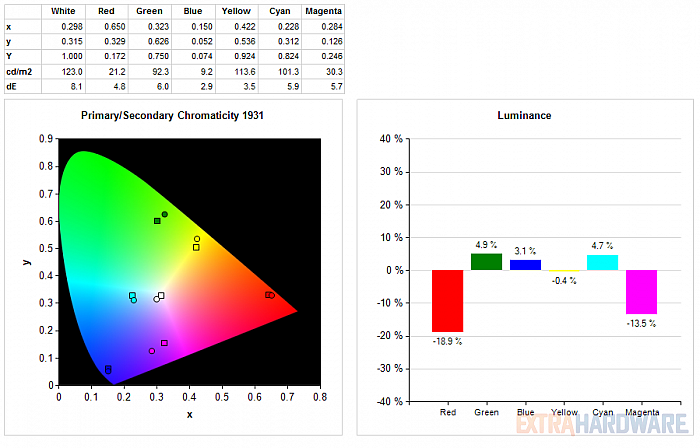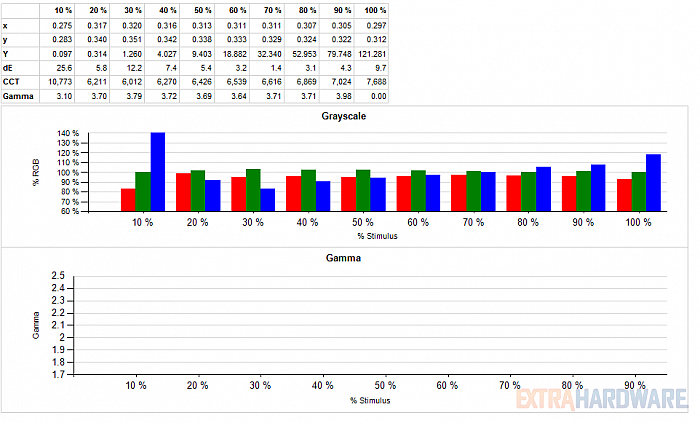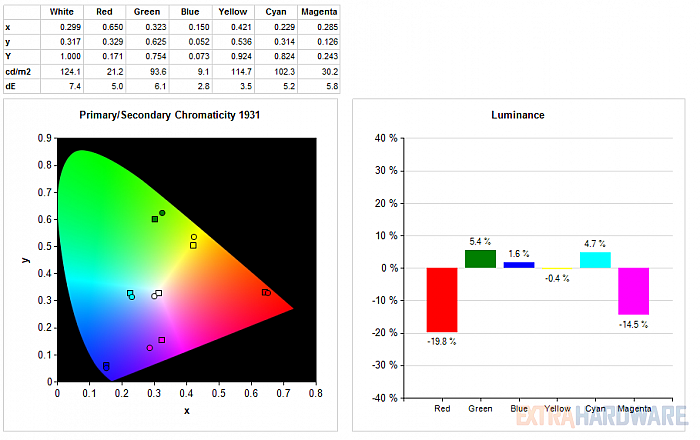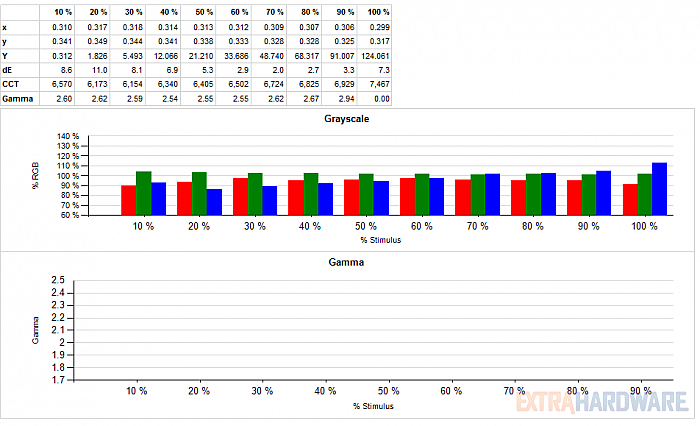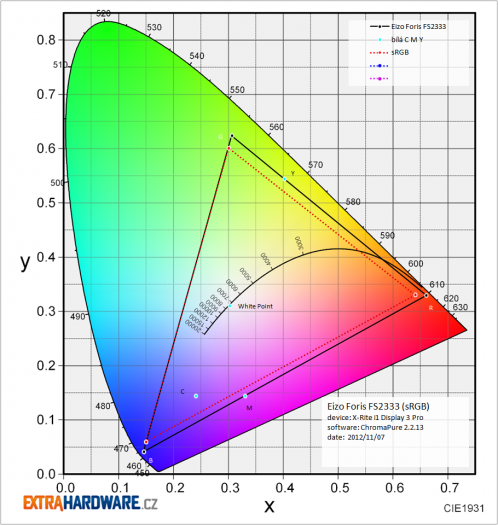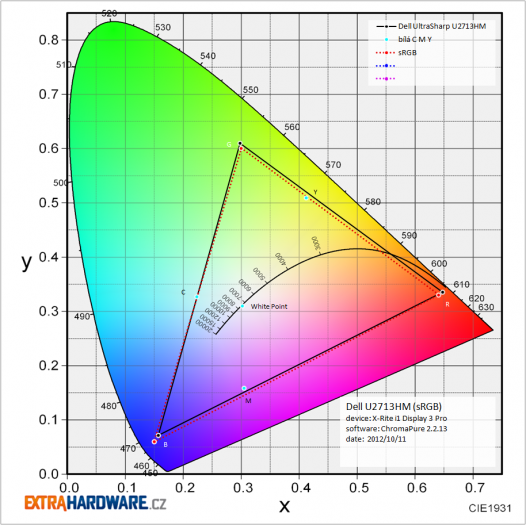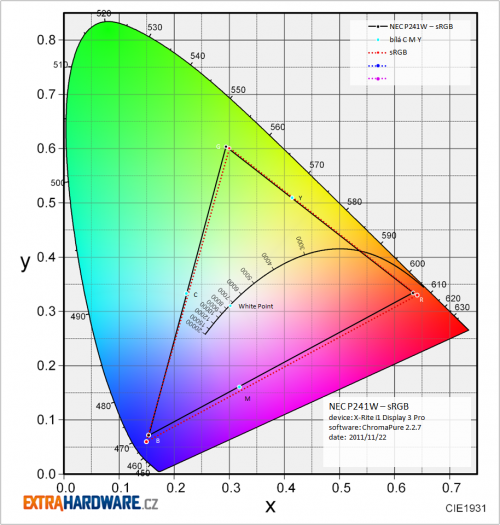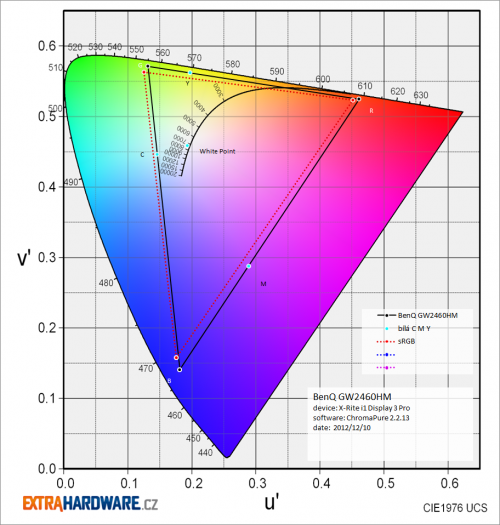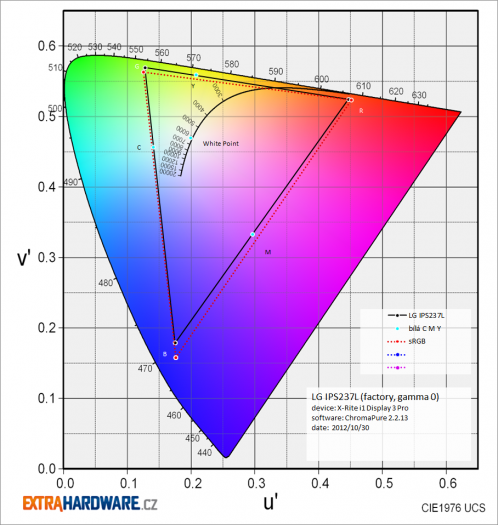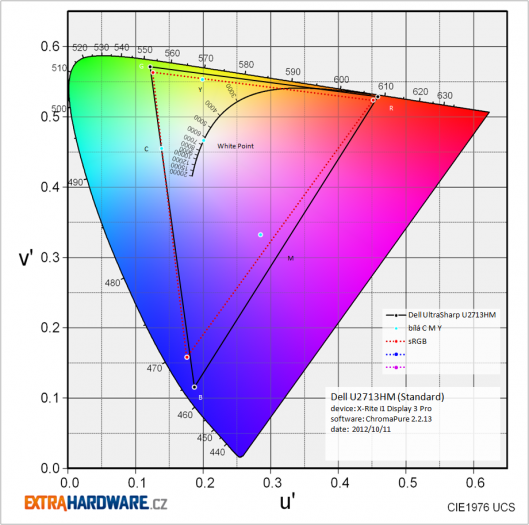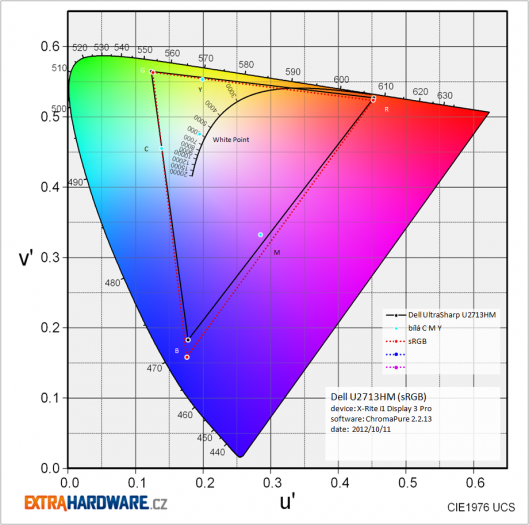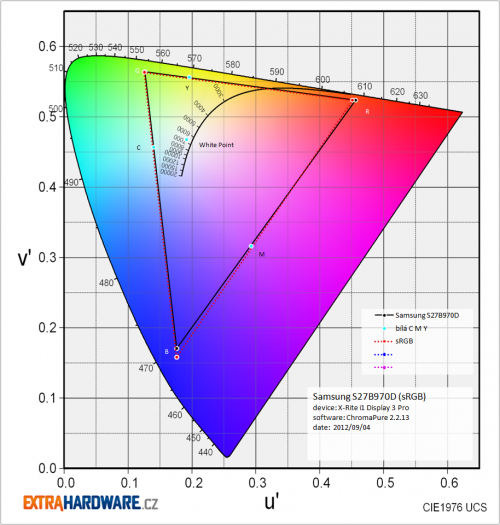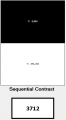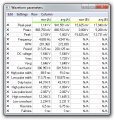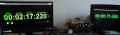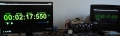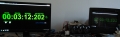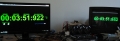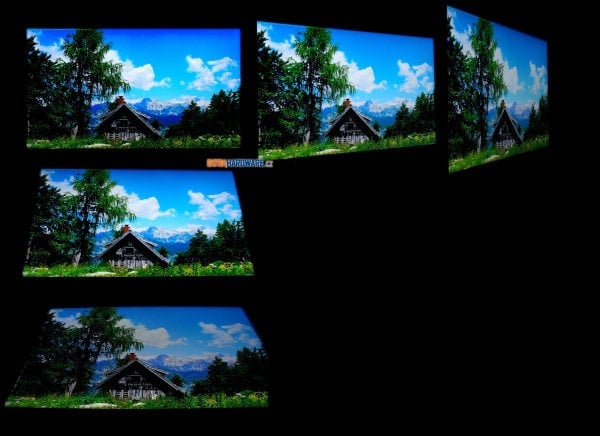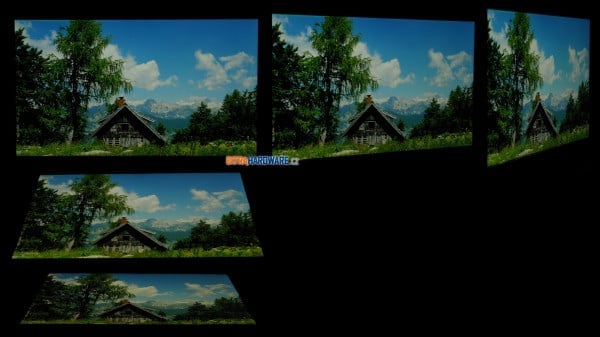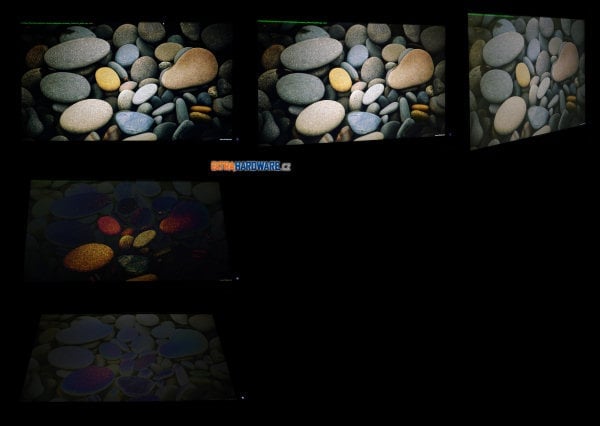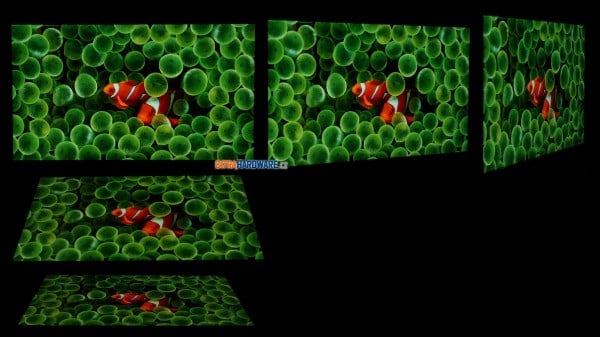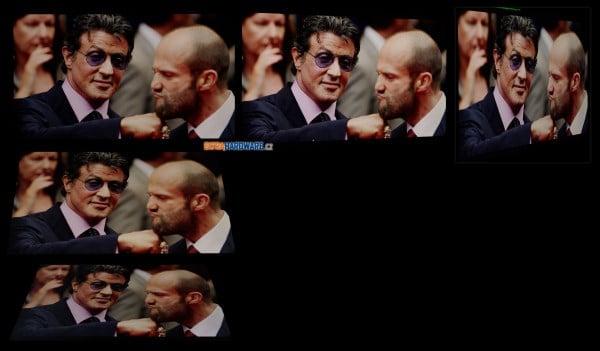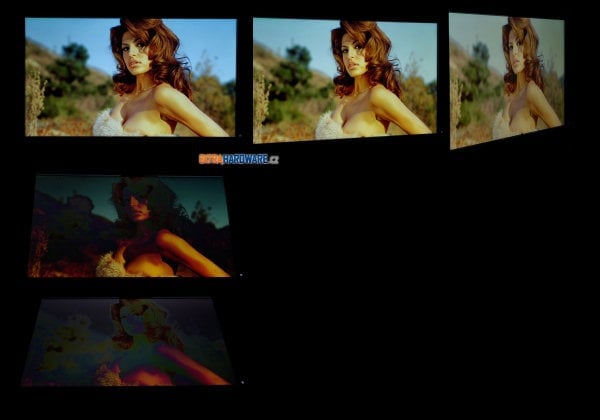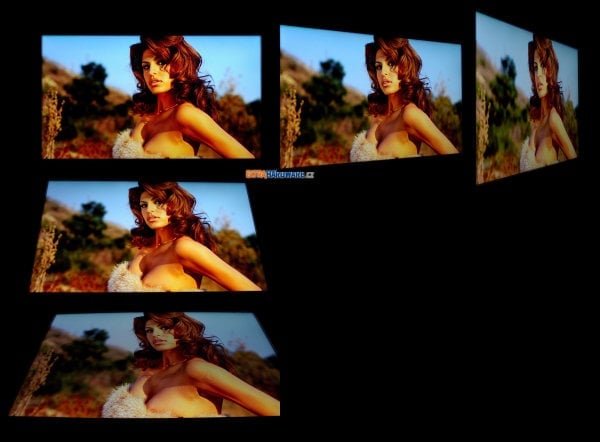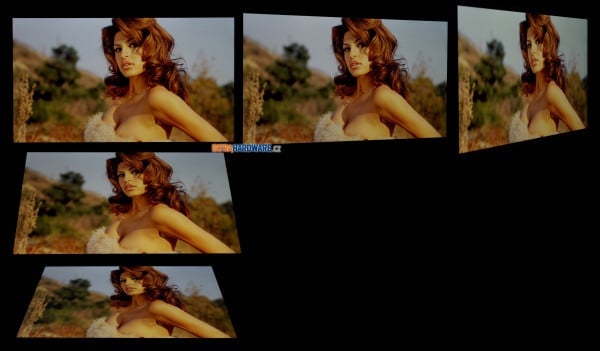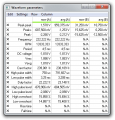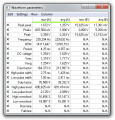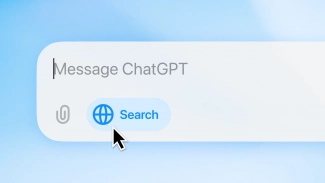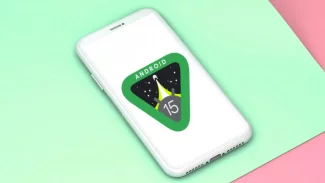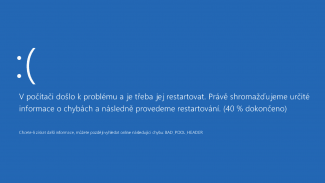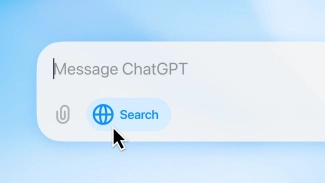BenQ s cenově dostupnými LCD monitory s matricí A-MVA a podsvícením LED sklidil už před skoro dvěma lety zaslouženou porci úspěchu (Test 2× LCD BenQ VA LED: VW2420H a BL2400PT). Pro domácí použití, kde není až tak nutná barevná konzistence nabízená matricí IPS a naopak je třeba oceněna v rámci LCD velmi hluboká černá barva a vysoký kontrast, se BL2400PT, EW2420 či VW2420H jednoznačně hodily.
Takřka všem se navíc líbil polomatný povrch obrazovky, takže kromě černé vypadala velmi dobře i bílá a snadno se četl text. BenQ navíc nabídl jak model s polohováním, tak stylovku a nakonec něco pro ty, kdo připojují k monitoru třeba i více herních konzolí.
Slabinou tehdejších A-MVA LED od BenQ byla bezesporu dlouhá odezva. Pro hardcore hráče to prostě nebylo. BenQ na odezvě pracoval a přes modely jako EW2430, GW2450 se dopracoval až k čerstvé novince: GW60. Monitory této řady mají v přechodech šedá-šedá vykazovat odezvu kolem 4 ms, což zní na tuto matrici skoro až neuvěřitelně. Věřme, že to nebude za cenu extrémní OverDrive (AMA) s negativním důsledkem v podobě artefaktů. To se ostatně dozvíte jen o pár kapitol dál. Ještě se sluší dodat, že typická odezva je udávána na ne už tak slibných 16 ms.
Tisková zpráva BenQ se rozepisuje o designu monitorů: tenký rámeček 16 mm působí na rozdíl od nedávné kauzy s LG IPS7 jako údaj nevycucaný z prstu (ani nepodělený desíti), zadní strana monitoru má prý připomínat vzhled karbonových vláken – inspiraci si BenQ bral u závodních aut. Trochu se už teď při pohledu na tlačítka bojím, že ergonomie ovládání zase vylepšena nebyla.
BenQ u GW60 přidal dva předvolené režimy: čtecí a eko. První má emulovat klasický papír a pomoci proti únavě např. při čtení e-knih, druhý přizpůsobuje jas podle zobrazeného obsahu. Všechny monitory jsou vybaveny matricí A-MVA, mají rozlišení 1920 × 1080 px a společným prvkem jsou i vstupy D-Sub a DVI-D. Modely GW60M (tedy GW2260M, GW2460M a GW2760M) mají navíc vstup pro mikrofon, výstup na sluchátka a dva 1W reproduktory. GW60HM přidávají ještě vstup HDMI.
Peter Chen ze společnosti BenQ vás pak připraví na ještě širší paletu monitorů založených na pravděpodobně stejných panelech od AUO: „Je nám ctí oznámit, že s představením řady GW60 začínáme obnovovat řadu VA LED BenQ, takže se uživatelé mohou těšit i na představení nových modelů řad VW a BL.“
Doporučené ceny vybraných modelů (vč, DPH) byly přímo v oficiální tiskovce kupodivu taky a dnes už víme, že zhruba sedí s e-shopovými cenami.
- GW2260M – 3360 Kč
- GW2260HM – 3480 Kč
- GW2460HM – 4760 Kč
- GW2750HE – 6360 Kč
První věc, která mě na GW60 překvapila, je zcela matná povrchová úprava. Tu ocení všichni, kdo pracují někde přímo u okna, ale nepotěší ty, kdo by rádi pěkně čistou bílou (či jinou světlou barvu) bez špinavého/perleťového efektu. Antireflexy jsou jen o něco méně drastické než na matných IPS od LG.Display, předchozí polomatná generace BenQ VA LED nebo třeba PLS od Samsungu jsou vedle GW2460 pro změnu krásně „čisté“.
Parametry BenQ GW2460HM a dalších monitorů ve srovnání
|
LG Flatron IPS237L
|
BenQ GW2460HM
|
Philips 241P4QPYK
|
Dell
|
Eizo Foris FS2333
|
|
| viditelná úhlopříčka | 23" | 24" | 24" | 24" | 23" |
| typ panelu (matrice, podsvícení) | e-IPS, LED | A-MVA5, LED | A-MVA5, LED | e-IPS, LED | AH-IPS, LED |
| poměr stran | 16:9 | 16:9 | 16:9 | 16:10 | 16:9 |
| maximální rozlišení | 1920 × 1080 | 1920 × 1080 | 1920 × 1080 | 1920 × 1200 | 1920 × 1080 |
| bodová rozteč [mm] | 0,266 | 0,276 | 0,276 | 0,269 | 0,266 |
| barevné provedení | černá | černá | černá | černá + stříbrná | černá |
| úhel pohledu horizontální/vertikální | 178°/178° | 178°/178° | 178°/178° | 178°/178° | 178°/178° |
| horizontální frekvence digital/analog [kHz] | 30–83 | 30–83 | 30–83 | výrobce neuvádí | 31–81 |
| vertikální frekvence digital/analog [Hz] | 56–75 | 50–76 | 56–76 | výrobce neuvádí | 55–76 |
| barevná hloubka | 6+2-bit, 16,7 mil. | 8-bit, 16,7 mil. | 8-bit, 16,7 mil. | 6+2-bit, 16,7 mil. | 8-bit, 16,7 mil. |
| barevný prostor (gamut) | sRGB | sRGB | sRGB | sRGB | sRGB |
| jas [cd/m2] | 250 | 250 | 250 | 300 | 250 |
| kontrast – typický | 1000:1 | 5000:1 | 5000:1 | 1000:1 | 1000:1 |
| kontrast – dynamický | 5 000 000:1 | 20 000 000:1 | 20 000 000:1 | 2 000 000:1 | výrobce neuvádí |
| odezva [ms] | 5 – GTG | 16 (typ.), 4 – GTG | 12 (typ.), 6 – GTG | 8 – GTG | 3,4 – GTG |
| spotřeba běžná/úsporný režim [W] | 29/0,5 | 22 (Energy Star)/ | 23,4/15 (Eco)/0,1 (standby) | 38 (typ.)/72 (max.) | 42 (max.)/22 (typ.)/0,3> (standby) |
| videovstupy | 1× D-Sub, 2× HDMI | 1× D-Sub, 1× DVI-D s HDCP, 1× HDMI | 1× D-Sub, 1× DVI-D s HDCP, 1× DisplayPort | 1× DVI-D, 1× DisplayPort, 1× USB | 2× HDMI, 1× DVI-D s HDCP, 1× D-Sub |
| kabely | 1× D-Sub, 1× MHL, napájecí (včetně zdroje) | 1× D-Sub, ? DVI, napájecí | 1× D-Sub, 1× DVI, 1× USB, audio, napájecí | 1× D-Sub, 1× DVI, 1× USB, napájecí | 1× HDMI, 1× DVI, napájecí |
| rozbočovač USB/doplňkové porty | ne | ne | ano, 3× USB 2.0 | ano, 2 + 2 USB 2.0 | ne |
| reproduktory | ne | ano, 2× 1 W | ano, 2× 1,5 W | ne | ano, 2× 0,5 W |
| výstup na sluchátka | ano | ano | ano | ne | ano |
| kamera | ne | ne | ano | ne | ne |
| mikrofon | ne | ne | ano | ne | ne |
| příslušenství | instalační CD, manuál | instalační CD, manuál | instalační CD, manuál | instalační CD, manuál | instalační CD, manuál |
| nastavení | 6 tlačítek, přímé pro OSD menu, automatické nastavení (analog), volbu vstupu, zapnutí/vypnutí + jedno def. | 5 tlačítek, přímé pro vstup do menu a vypnutí/zapnutí, tři programovatelná | 5 tlačítek, přímé pro profily, hlasitost, Power Sensor, vstup do menu a vypnutí/zapnutí | 5 tlačítek, přímé pro vstup do OSD a zapnutí/vypnutí, dvě uživatelská | 4 tlačítka na monitoru, 18 tlačítek na dálkovém ovládání |
| ovládání | složité | komplikované | komplikované | jednoduché | jednoduché |
| barevné profily v OSD | – | Standard, Film, Hra, Foto, sRGB, Čtení, Eko, Uživatel | sRGB, Office, Photo, Movie, Game, Economy | Standard, Multimedia, Movie, Game, Text, Color Temp., Custom | User1, User2, sRGB, Paper, Game, Cinema, Eco |
| pokročilé nastavení barev | RGBCMY | RGB | RGB | RGB | RGB |
| odnímatelný stojan | ano | ano | ano | ano | ano |
| úhel náklonu | -5° až 20° | -5° až 20° | -5° až 20° | -4° až 21° | -5° až 25° |
| otočení na výšku | ne | ne | ano | ano | ano |
| otočení kolem osy | ne | ne | 130° | 90° | 344° |
| výšková nastavitelnost [mm] | ne | ne | 130 | 115 | 68 |
| ovladače | ano, na CD | ano, na CD | ano, na CD | ano | ano, na CD |
| barevné profily | ano, na CD | ano, na CD | ano, na CD | ano | ano, na CD |
| další software | TrueColor Finder | Autokey util. | SmartControl Premium | PowerNap | Eizo EasyPIX2, ScreenManager Pro |
| rozměry s podstavcem (v × š × h) [mm] | 399 × 533 × 151 | 434 × 566 × 194 | 518 × 565 × 220 | 514 × 556 × 180 | 390–450 × 545 × 200 |
| hmotnost s podstavcem [kg] | 3,6 | 3,6 | 6,4 | ~5 | 5,4 |
| záruka [roky] | 3 | 3 | 3 | 3 (NBD) | 5 (3 na panel) |
| cena [Kč] | 4060 | 4800 | 6160 | 6200 | 8030 |
Ceny byly zjištěny v e-shopech Alfa.cz, Alza.cz, CZC.cz, Mironet, Softcom.cz a T.S.Bohemia (nejnižší cena monitoru skladem, resp. u dražších monitorů alespoň se stavem na cestě či do několika dnů, včetně DPH).
Monitor Asset Manager prozrazuje použití elektroniky od Mstaru a také fakt, že v 1920 × 1080 px můžete vybírat jen mezi 50, nebo 60 Hz:
Provedení, vstupy, příslušenství, OSD, software

BenQ GW2460HM
Provedení, vstupy, příslušenství
Po sérii studiových produktovek přímo od BenQ vás ještě několika fotkami z vlastní produkce přesvědčím, že Photoshop tentokrát nepracoval. Někdo si možná bude při kombinaci matné obrazovky a lesklého rámečku ťukat na hlavu, musím ale říct, že GW2460HM naživo vypadá velice dobře a dobře maskuje svou nízkou cenu.
Umístění ovládacích tlačítek na zadní stranu monitoru opravdu není chvályhodné:
Jelikož jsem neměl monitor vypůjčen z obchodu ale přímo od BenQ, tak bohužel nevím, zda standardně v balení má i kabel DVI. V manuálu je napsán jako volitelný.
OSD
Než jsem přišel na to, že hned tři z pěti tlačítek můžu přenastavit, dost jsem nadával na to, že nemám po ruce regulaci jasu. Naštěstí to ale tedy jde, stejně jako jde přepnout jazyk na češtinu, kontrolovat R, G, B nebo vypnout OverDrive (AMA). Nelíbily se mi tedy dvě věci: jakési číslo u gamy (jak mám vědět, co dělá 1–5, když čekám něco jako 1,8, 2,0, 2,2 apod.?) a potom fakt, že nikde nemohu nastavit předdefinovanou hladinu teploty barev (např. 5500K apod.).
CD/software
Na přiloženém CD najdete kromě manuálu (PDF) v češtině ještě testovací obrazec (Autokey utility) a ovladač (s ICC profilem).
Testovací metodika, návod k použití interaktivních grafů
Metodika testování
Před tím, než začnu jakýkoli panel testovat, tak na něm alespoň týden běžně pracuji. Tím se čerstvě vybalený panel alespoň částečně zahoří a ustálí. Hlavně u monitorů s podsvícením CCFL je důležité začít měřit až po době záběhu a v den měření pak alespoň po hodině od zapnutí.
Většina měření je prováděna kolorimetrickou sondou i1 Display 3 Pro (v retailu přímo od X-Rite je označena jen jako i1 Display Pro), kterou změřím barevné podání a jeho odchylky v továrním nastavení. Používám metriku CIE94 a není-li řečeno jinak, srovnání je prováděno oproti standardnímu gamutu s D65 (sRGB, gamut je stejný také jako Rec. 709 či HDTV). Softwarem, který zpracovává výsledky ze sondy a také slouží jako generátor signálu, je ChromaPure.
Následuje zjišťování pozorovacích úhlů, barevného podání na testovacím obrazci, regulace jasu a hodnot kontrastu. K těmto účelům používám kromě zmíněného ChromaPure speciální aplikaci, kterou jako svou diplomovou práci na VUT vytvořil náš dlouholetý kamarád Jirka Švec (díky Jirko). Díky ní jsem schopen zjistit rozsah zobrazení jednotlivých barevných kanálů RGBCMYK, zejména v jejich kritických krajních rozsazích. To samé platí o podání jasu s kontrastem na stupních šedi.

Na barevném obrazci vidíte zastoupení jednotlivých barev RGBCMYK ve dvou řadách. Spodní pruh zobrazuje celé spektrum odstupňované po deseti krocích v rozmezí 0–255, horní pruh pak jemné detaily v rozmezích 0–25 a 230–254 pro každou barvu. Díky tomu jsem schopen s celkem velkou přesností určit, jaké barevné odstíny jednotlivých barev již panel není schopen ani po kalibraci zobrazit. Výsledkem jsou pak dva grafy, které zobrazují, od jaké hodnoty bylo možné na monitoru rozeznat odstupňování nejtmavších a nejsvětlejších jemných odstínů.
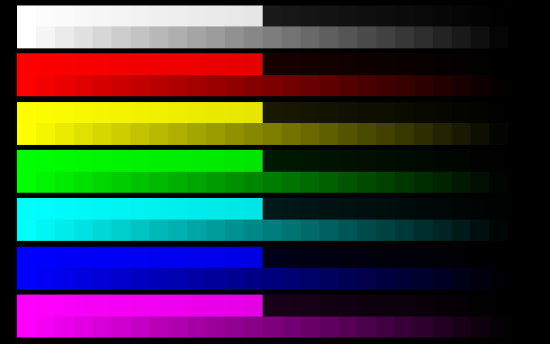
To samé platí pro testovací obrazec se stupni šedi. V horní polovině můžete vidět rozmezí 1–24 na černém pozadí (0), v dolní polovině pak světlé odstíny v rozmezí 231–254 na bílém pozadí (255). Na tomto obrazci se velmi pěkně pozorují např. problémy některých monitorů IPS s nejtmavšími odstíny.
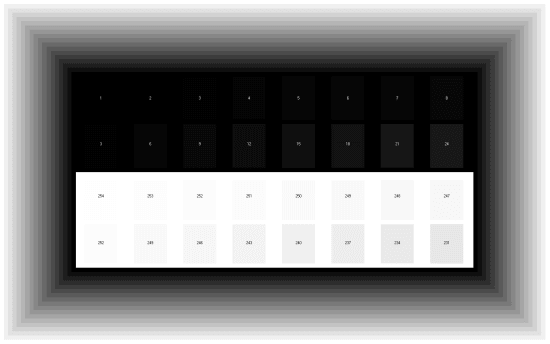
Se zkalibrovaným panelem se pak podívám, jak si poradí s barevnými přechody a případným ditheringem. Ten je nejvíc patrný v černo-bílém přechodu, kde je velmi často vidět alespoň jemné pruhování.
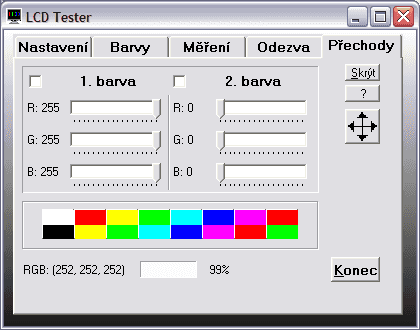
Následuje měření homogenity podsvícení, ke kterému si díky této aplikaci zobrazím síť 5 × 3, v níž probíhá měření. Jas je v tomto případě nastaven na hodnotu kolem 120 cd/m2 pro střed. Výsledky měření jsou pro lepší grafickou přehlednost převedeny do grafického obrazce s příslušnou legendou.
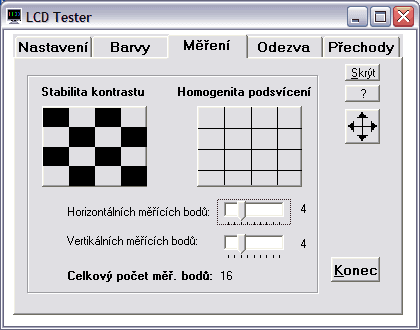
Při stejném nastavení pak probíhá i měření odezvy. Tomuto účelu je věnována také jedna záložka aplikace LCD Tester. Kromě standardního průběhu odezvy měřené v rozsahu 0–x mě zajímá i jak si panel poradí s odezvami pro běžný provoz podstatně typičtějšími a to 127–255 (šedá–bílá) a 75–180 (šedá–šedá, někdy označována jako GTG – gray-to-gray). Tyto hodnoty jsou pro každý panel TN nejhorší, protože se krystal musí ustálit na dvou ne krajních hodnotách, při nichž není možné v takové míře použít OverDrive.
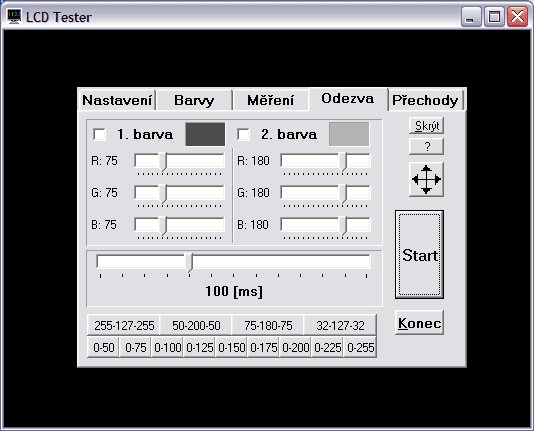

Za zapůjčení digitálního osciloskopu M525 děkujeme společnosti ETC.
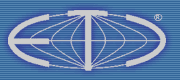
X-Rite i1 Display 3 Pro byla zakoupena v OEM verzi u ChromaPure (USA)
Jak na interaktivní grafy 2.0
- Pokud se vám nelíbí písmo se stíny, velmi snadno je vypnete v Nastavení. Máte-li ještě problémy s rychlostí zobrazování, můžete v Nastavení povypínat také animace.
- V základním nastavení jsou pruhy seskupeny dle úhlopříčky monitory a dále seřazeny dle naměřené hodnoty (vzestupně, či sestupně pak podle toho, je-li zrovna vyšší = lepší či naopak). Toto můžete snadno změnit zvolením řazení dle naměřené hodnoty v testu, seskupením třeba podle matrice apod.
- Po najetí myší na některou z položek (třeba na HP ZR24w) se z této stane 100 % (základ) a ostatní položky se spočítají podle ní. Všechny absolutní hodnoty se změní na relativní. Zpět se změní, až kurzor myši opustí oblast s názvy položek (v tomto případě procesorů).
- Budete-li chtít nějakou položku (monitor) v grafech sledovat, můžete si její pruh libovolně obarvit. Stačí klepnout levým tlačítkem myši na barevném pruhu a vybrat si z palety. Máte-li povoleny cookies, mělo by vám nastavení vydržet i pro další grafy v dalších kapitolách.
- Cenu a další základní parametry (například rozlišení či úhlopříčku) můžete zobrazit kdykoliv v každém grafu: stačí u vybraného procesoru najet kurzorem myši nad pruh s hodnotou (měření) a chvíli počkat. Objeví se jako plovoucí nápověda (tooltip).
- Zámek základu (monitor, který se stane těmi 100 % a od něhož se odvíjí další relativní hodnoty) aktivujete pomocí současného stisku klávesy CTRL a levého tlačítka myši nad procesorem (či jeho pruhem v grafu), který chcete uzamknout.
- Před prvním použitím grafů si pro jistotu vyprázdněte cache prohlížeče (zřejmě bude stačit refresh) a v případě problém smažte i příslušné cookies.
- Interaktivní grafy 2.0 jsou kompatibilní s prohlížeči Firefox (testovány verze 4.x), Opera (testováno s 11.x), Internet Explorer 8 a 9 (verze 7 a starší už nejsou podporovány) a Chrome (zde mají tooltipy hranaté rohy namísto kulatých).
- V případě problémů se nejdříve ujistěte, že máte v prohlížeči povoleny skripty i cookies, dále splnění bodů 7 a 8, teprve potom nám chybu prosím co nejpřesněji reportujte. Jedná se o první ostré nasazení grafů, takže i přes delší testování autorem a redakcí při komplexnosti aplikace určitě ještě nějaké mouchy v nějaké kombinaci objevíte.
Rovnoměrnost podsvícení
Rovnoměrnost podsvícení
U testovaného kusu jsem naměřil trochu lepší rovnoměrnost podsvícení než třeba u přímého konkurenta od Philipsu, celkově se v tomto ohledu GW2460HM zařadil do průměru levných monitorů bez elektroniky pro korekce uniformity. Je samozřejmě možné, že s jiným kusem by mohl být pro změnu o chlup horší než Philips (nebo naopak ještě o něco lepší).
Monitor je sondou i1 Display 3 Pro přezkoumán v patnácti kontrolních bodech a hodnotíme jak průměrnou odchylku od průměrné naměřené hodnoty podsvícení (cd/m2), tak odchylku maximální. To je kritérium snad ještě podstatnější, protože pokud vám na v průměru docela rovnoměrně podsvíceném monitoru jeden roh či jedna strana třeba oproti středu skoro svítí velmi málo, může to být rušivé při sledování filmů či her a práci znesnadňující při editaci fotek, videa či obecně práci s grafikou.
Pro lepší ilustraci rovnoměrnosti podsvícení jsme pomocí interpolace z hodnot v měřících bodech vytvořili také jakési mapy podsvícení. Pokaždé platí stejná legenda, kterou lze ve stručnosti vysvětlit takto: obrazovka pokrytá z drtivé většiny bílou či velmi světle žlutou barvou se dá označit za rovnoměrně podsvícenou, nádechy světle zelené už jsou odchylky, které mohou být pro profesionální grafiky neakceptovatelné, tmavě zelené či dokonce zelenomodré plochy už jsou tak velké odchylky podsvícení, že je velmi snadno zpozorujete i necvičeným okem. Stačí jakákoli jednolitá barevná plocha a tmavý roh (typicky) působí, jakoby byl vyveden jinou, o několik odstínů tmavší, barvou.


BenQ GW2460HM, 120 cd/m2

Philips 241P4QPYK, 120 cd/m2
LG IPS237L, 120 cd/m2
 Eizo Foris FS2333, 120 cd/m2
Eizo Foris FS2333, 120 cd/m2
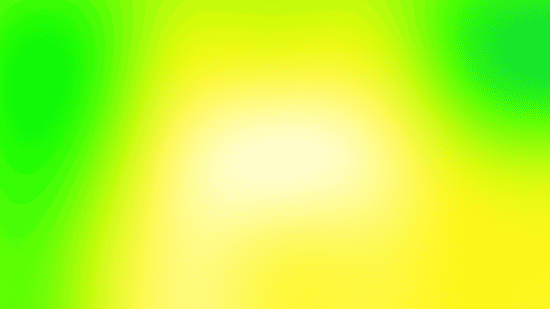 Dell UltraSharp U2713HM, 120 cd/m2
Dell UltraSharp U2713HM, 120 cd/m2
 HP ZR2740w 2012, 120 cd/m2
HP ZR2740w 2012, 120 cd/m2
 Samsung S27B970D, 120 cd/m2
Samsung S27B970D, 120 cd/m2
 HP ZR2740w 2011, 120 cd/m2
HP ZR2740w 2011, 120 cd/m2
 Samsung SyncMaster S27A850D, 120 cd/m2
Samsung SyncMaster S27A850D, 120 cd/m2

Samsung T27B550, 120 cd/m2
 NEC MultiSync P232W, 120 cd/m2, Uniformity=5
NEC MultiSync P232W, 120 cd/m2, Uniformity=5
NEC MultiSync P232W, 120 cd/m2, Uniformity Off
 NEC MultiSync P241W, 120 cd/m2, Uniformity=5
NEC MultiSync P241W, 120 cd/m2, Uniformity=5
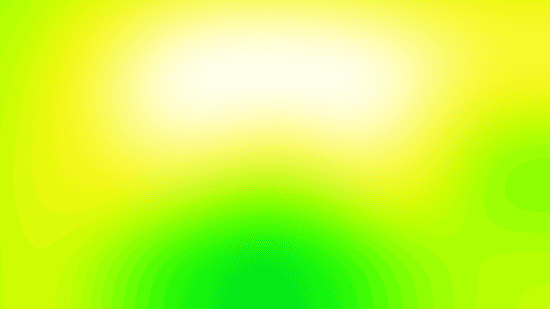
Asus PA238Q, 120 cd/m2
Eizo FlexScan EV2335W, 120 cd/m2

Asus PA248Q, 120 cd/m2
HP ZR2440w, 120 cd/m2
HP ZR24w, 120 cd/m2

Asus PA246Q, 120 cd/m2
Samsung SyncMaster S24A850DW, 120 cd/m2

Samsung UE32D5500, 120 cd/m2

Barevné odchylky (dE, CIE94)
Barevné odchylky
Barevné odchylky zjišťujeme pomocí kolorimetrické sondy i1 Display 3 Pro a softwaru ChromaPure. V grafu je zastoupena nejlepší hodnota (nejnižší odchylka) zaznamenaná v některém z předvolených režimů (někdy sRGB, někdy 6500K apod.) a případně s pomocí přiloženého barevného profilu od výrobce (pomůže-li).
Podrobněji o barevných odchylkách v další kapitole. Zde jsou jen nejlepší výsledky v jednom z režimů předpřipravených od výrobce.
Barevné odchylky, gama a škála šedé detailně
Tovární nastavení (Standard)
Z výroby má monitor jako výchozí přednastaven režim Standard. V něm pak trochu podprůměrné barevné odchylky pro zelenou a azurovou.
Vysvětlení reportu gamutu a barevných odchylek: v horní tabulce vidíte barevné odchylky (dE) pro tři primární barvy, tři sekundární a bílou. Hodnota dE by měla být co nejnižší, dE > 5 už znamená většinou znamená pouhým okem odlišitelnou odchylky od standardu. Pod tabulkou se nachází klasický barevný diagram CIE 1931. Zatímco pozice čtverců patří optimálnímu umístění barev v diagramu, kolečka patří naměřeným hodnotám a graficky máte znázorněnu odchylku. Pokud na obrázek klepnete, uvidíte i graf odchylek luminance jednotlivých barev – tento rozměr není v klasickém diagramu CIE 1931 (xy) zobrazen. U monitorů s podsvitem bývá zpravidla luminance modré přehnaná a naopak u červené nedostatečná.
Horší je to po průzkumu škály šedé a křivky gama. BenQ optimalizoval na střední tóny, bílá už je hodně studená (táhne do modra). Křivka gama je pak nastavena zcela nesmyslně (v průměru přes 3,0 namísto standardních 2,2).
Režim sRGB
Režim sRGB nejenže neupraví nijak gamut, ale je celkově zcela stejný jako režim Standard. Odchylka je dána spíše jen měřením v trošinku jiném místě.
Režim Standard + změna nastavení gamma
Největší problém u GW2460HM je tedy s křivkou gama. Zkusil jsem v OSD nastavit Gamma na 5 (výchozí hodnota je 3) a hned viděl, že to je přesně opačný směr.
Nastavil jsem tedy naopak Gamma 1 a už to bylo o něco lepší. Gama se pohybovalo kolem 2,6–2,7, což samozřejmě pořád není ideální:
Režim Standard + změna nastavení gamma + ICC profil z CD
S nastavením gamma = 1 jsem vyzkoušel přesnost barevného profilu, který BenQ přikládá na CD:
K určité změně došlo, bílá je lépe vyvážena, některé z primárních a sekundárních barev ale mají zase o něco větší odchylku:
Střední tóny šedé jsou na tom s teplotou celkem dobře, horší je potom bílá:
Gamut (barevný rozsah), srovnání se standardem
Gamut
Gamut si ukážeme opět ještě formou diagramu, o němž jsme debatovali. Na diagramech s barevným rozsahem jsme s Adamem Vágnerem notně zapracovali a nejenže máme (doufejme) přesnější diagram pro CIE 1931, ale nově je tu také modernější CIE 1976 (CIE LUV). Hodnoty jsme zanášeli do bitmap z japonských stránek ColorAC.
BenQ GW2460HM (Standard) vs. sRGB, CIE 1931:
BenQ GW2460HM (sRGB) vs. sRGB, CIE 1931:
LG IPS237L vs. sRGB, CIE 1931:
Eizo Foris FS2333 v režimu User1 vs. sRGB, CIE 1931:
Eizo Foris FS2333 v režimu sRGB vs. sRGB, CIE 1931:
Dell UltraSharp U2713HM v režimu Standard vs. sRGB, CIE 1931:
Dell UltraSharp U2713HM v režimu sRGB vs. sRGB, CIE 1931:
NEC MultiSync P241W vs. sRGB, CIE 1931:
Samsung S27B970D v režimu sRGB vs. sRGB, CIE 1931:
HP ZR2740w r.v.2012 vs. sRGB, CIE 1931:
BenQ GW2460HM (Standard) vs. sRGB, CIE 1976:
BenQ GW2460HM (sRGB) vs. sRGB, CIE 1976:
LG IPS237L vs. sRGB, CIE 1976:
Eizo Foris FS2333 v režimu User1 vs. sRGB, CIE 1976:
Eizo Foris FS2333 v režimu sRGB vs. sRGB, CIE 1976:
Dell UltraSharp U2713HM v režimu Standard vs. sRGB, CIE 1976:
Dell UltraSharp U2713HM v režimu sRGB vs. sRGB, CIE 1976:
NEC MultiSync P241W vs. sRGB, CIE 1976:
Samsung S27B970D v režimu sRGB vs. sRGB, CIE 1976:
HP ZR2740w r.v.2012 vs. sRGB, CIE 1976:
Kontrast, úroveň černé, slévání barev
Kontrast
V jediném grafu kontrastního poměru najdete maximální naměřenou hodnotu tzv. statického kontrastu. Nepočítáme tedy poměry mezi různými obrazovkami, jako to dělá marketing výrobců pro nesmysl zvaný dynamický kontrast. O tom, jak je kontrast stabilní, pak hovoří srovnání kontrastního poměru při jasu 120 cd/m2 a pak při minimálním nastavitelném jasu. Druhé srovnání samozřejmě neberte jako přímé: zatímco u některých monitorů pod 120 cd/m2 jas už nesnížíte, jinde jde i s CCFL pod 40 cd/m2 (NEC P241W) a jinde dokonce pod sondou měřitelné hodnoty (Eizo EV2335W, bílá kolem 2 cd/m2, černá měřitelná až při jasu od 2 %).
Kontrast GW2460HM nedosahuje deklarovaných 5000:1, ale i téměř 4000:1 naměřených kolem hladiny jasu 120 cd/m2 je pořád parádní hodnota.
Úroveň černé
Úroveň černé měříme jak při jasu 120 cd/m2, tak při minimálním jasu. Důležitý aspekt pro milovníky nočních filmů podobně jako kontrast favorizuje VA nad IPS.
Slévání barev
Slévání barev taktéž zkoušíme na testovacích obrazcích LCD testeru od Jirky Švece, tam také počítáme počet nerozlišených (slitých) čtverečků odstínů černé/šedé (K), červené (R), žluté (Y), zelené (G), zelenomodré (C), modré (B) a fialové (M). Ideálně by monitory měl ve svém sloupečku mít na střídačku 0 (= rozliším i nejtmavší odstíny) a 255 (= rozliším i nejsvětlejší odstíny).
Se sléváním tónů nemá GW2460H vážnější problémy:
| LG Flatron IPS237L | Eizo Foris FS2333 | Philips Brilliance 241PQPYK | BenQ GW2460HM | Dell UltraSharp U2412M | Asus PA248Q | |
| slévání barev – K | 6 | 3 | 2 | 3 | 3 | 3 |
| slévání barev – K | 254 | 255 | 254 | 255 | 255 | 254 |
| slévání barev – R | 3 | 2 | 2 | 2 | 2 | 1 |
| slévání barev – R | 254 | 255 | 254 | 255 | 255 | 255 |
| slévání barev – Y | 3 | 2 | 1 | 1 | 1 | 1 |
| slévání barev – Y | 254 | 255 | 255 | 255 | 255 | 254 |
| slévání barev – G | 3 | 2 | 1 | 1 | 1 | 1 |
| slévání barev – G | 254 | 255 | 255 | 255 | 255 | 254 |
| slévání barev – C | 3 | 2 | 1 | 1 | 1 | 1 |
| slévání barev – C | 254 | 255 | 255 | 255 | 255 | 254 |
| slévání barev – B | 3 | 2 | 1 | 2 | 2 | 2 |
| slévání barev – B | 254 | 254 | 255 | 255 | 253 | 254 |
| slévání barev – M | 3 | 2 | 1 | 1 | 1 | 1 |
| slévání barev – M | 254 | 255 | 254 | 255 | 255 | 255 |
| Samsung S24A850DW | NEC MultiSync P241W | Samsung S27A850D | HP ZR2740w r.v. 2012 | Dell UltraSharp U2713HM | Asus PB278Q | |
| slévání barev – K | 4 | 0 | 5 | 4 | 3 | 3 |
| slévání barev – K | 253 | 254 | 253 | 254 | 254 | 254 |
| slévání barev – R | 2 | 0 | 2 | 1 | 1 | 2 |
| slévání barev – R | 254 | 255 | 253 | 255 | 254 | 255 |
| slévání barev – Y | 1 | 0 | 2 | 1 | 1 | 1 |
| slévání barev – Y | 254 | 255 | 253 | 255 | 255 | 255 |
| slévání barev – G | 1 | 0 | 2 | 1 | 1 | 2 |
| slévání barev – G | 254 | 255 | 253 | 254 | 255 | 255 |
| slévání barev – C | 1 | 0 | 2 | 1 | 1 | 2 |
| slévání barev – C | 254 | 255 | 253 | 254 | 254 | 255 |
| slévání barev – B | 2 | 0 | 3 | 2 | 2 | 1 |
| slévání barev – B | 252 | 254 | 252 | 254 | 253 | 254 |
| slévání barev – M | 1 | 0 | 2 | 1 | 1 | 2 |
| slévání barev – M | 254 | 255 | 253 | 255 | 254 | 254 |
Odezva a input lag
Odezva
Odezvu měříme pomocí osciloskopu a software od ETC a vždy při maximálním jasu. Jen tak jde alespoň většina hodnot odečíst, v některých případech ale nepomáhá ani změna měřítka. Pár dříve testovaných monitorů je v některých případech trochu poškozeno (nebo naopak vylepšeno) odečtením hodnoty přímo z měření programu od ETC. Je třeba ručně nastavit hodnoty podle standardu VESA (ukázka je na přechodu bílá-černá-bílá) a počítat s naznačenými 10 %. Dále se naše výsledky mohou odlišovat také tím, že pokud monitor vykazuje použití OverDrive, bereme hodnotu odezvy až na sestupu (či naopak vzestupu na opačné hraně) křivky vychýlené OverDrive (a nikoliv už před ní).

Níže můžete vidět už rovnou sečtené hodnoty rise + fall, tabulka zájemcům ukáže distribuci času mezi náběžnou a sestupnou hranu signálu. Přechod 0–255–0 znamená černá–bílá–černá, 0–50–0 potom černá–šedá–černá, 75–180–75 šedá–šedá–šedá a 127–255–127 pak šedá–bílá–šedá. Měli bychom tak mít políčeno jak na pomalé monitory s matricí TN, tak VA či IPS.
OverDrive není ani na hodnotě AMA Premium příliš agresivní a neměli byste pozorovat nějaké negativní důsledky. Bohužel urychlení pomáhá hlavně přechodům mezi střední tóny, změna z černé na bílou a zpět trvá stále dost dlouho.
AMA Premium
0-255-0:
0-150-0:
127-255-127:
75-180-75:
AMA High
0-250-0:
75-180-75:
AMA Off
0-250-0:
75-180-75:
Tabulkové srovnání odezvy GW2460HM s už otestovanými monitory:
| LG Flatron IPS237L | Eizo Foris FS2333 | BenQ GW2460HM | Philips Brilliance 241PQPYK | BenQ XL2420T | Asus PA248Q | |
| odezva 0–255 (rise) [ms] | 6 | 11 | 17 | 6 | 3 | 9 |
| odezva 0–255 (fall) [ms] | 9 | 12 | 9 | 7 | 1 | 10 |
| odezva 0–255 (rise + fall) [ms] | 15 | 23 | 26 | 13 | 4 | 19 |
| odezva 0–150 (rise) [ms] | 6 | 4 | 7 | 9 | 2 | 6 |
| odezva 0–150 (fall) [ms] | 6 | 8 | 6 | 6 | 1 | 7 |
| odezva 0–150 (rise + fall) [ms] | 12 | 12 | 13 | 14 | 3 | 13 |
| odezva 127–255 (rise) [ms] | 5 | 10 | 5 | 3 | 4 | 7 |
| odezva 127–255 (fall) [ms] | 10 | 7 | 7 | 7 | 2 | 8 |
| odezva 127–255 (rise + fall) [ms] | 14 | 17 | 12 | 10 | 6 | 15 |
| odezva 75–180 (rise) [ms] | 6 | 3 | 6 | 6 | 2 | 6 |
| odezva 75–180 (fall) [ms] | 6 | 4 | 10 | 7 | 1 | 6 |
| odezva 75–180 (rise + fall) [ms] | 12 | 7 | 16 | 13 | 4 | 12 |
| Dell UltraSharp U2412M | HP ZR2440w | HP ZR2740w r.v. 2012 | Samsung SyncMaster S27A850D | Dell UltraSharp U2713HM | Asus PB278Q TF=60 | |
| odezva 0–255 (rise) [ms] | 10 | 12 | 13 | 14 | 9 | 11 |
| odezva 0–255 (fall) [ms] | 12 | 12 | 11 | 14 | 9 | 10 |
| odezva 0–255 (rise + fall) [ms] | 22 | 24 | 24 | 28 | 18 | 21 |
| odezva 0–150 (rise) [ms] | 9 | 8 | 17 | 10 | 12 | 6 |
| odezva 0–150 (fall) [ms] | 6 | 8 | 7 | 9 | 7 | 7 |
| odezva 0–150 (rise + fall) [ms] | 15 | 16 | 24 | 19 | 19 | 12 |
| odezva 127–255 (rise) [ms] | 9 | 10 | 8 | 10 | 9 | 10 |
| odezva 127–255 (fall) [ms] | 8 | 11 | 19 | 10 | 9 | 7 |
| odezva 127–255 (rise + fall) [ms] | 17 | 21 | 27 | 20 | 18 | 17 |
| odezva 75–180 (rise) [ms] | 8 | 8 | 17 | 10 | 11 | 7 |
| odezva 75–180 (fall) [ms] | 9 | 9 | 11 | 11 | 8 | 10 |
| odezva 75–180 (rise + fall) [ms] | 17 | 16 | 28 | 21 | 19 | 17 |
Do grafů jsem zanesl vždy jen celkový čas odezvy (rise + fall):
Monitory v recenzích testujeme i pomocí PixPerAn, v testu čitelnosti pohyblivého textu se často ukáží případné artefakty způsobené ne úplně zdravou implementací OverDrive. Vyšší číslo znamená lepší výsledek, jinými slovy budete na monitoru schopni přečíst text pohybující se vyšší rychlostí.
Input lag
Pro zjištění input lagu jsem použil počítadlo od FlatPanelsHD a klonování obrazu na GeForce GTX 680. Input lag se pohyboval nejčastěji kolem 20 ms. To je zpoždění typicky něco přes jeden snímek a monitoru v tomto nemůžeme nic vyčítat. Zvláště při nepřesnosti stávající metodiky zjišťování input lagu.
Poznámka: měření input lagu touto metodou a neplaceným programem z FlatPanelsHD musíte brát jen jako hrubě orientační. Proč není přesné a jak měřit input lag přesněji je dobře vysvětleno v článku na Prad.de (odkaz vede na anglickou verzi článku).
Pozorovací úhly a monitor v noci
Pozorovací úhly
Neduh VA off-centre contrast/color shift jsem vám už popsal a demonstroval vícekrát (zájemci ho najdou na této stránce níže, až pod referenčními fotkami pozorovacích úhlů jiných monitorů), fakt, že současné A-MVA se nemohou s IPS v tomto ohledu měřit ani omylem, vám ukážu vzápětí.
A sami uvidíte, že nepřeháním – nemusí jít o nějaké pozorování monitoru bůhvíodkud, ale stačí malé vyklonění od kolmého pohledu a pleťovky nabírají mrtvolnou (nebo jakoby voskovou) barvu.
BenQ GW2460HM čelně:
BenQ GW2460HM mírně zboku:
BenQ GW2460HM mírně shora:
BenQ GW2460HM zespodu:
Srovnejte s minimální změnou ještě o něco levnějšího IPS237L od LG:
LG IPS237L čelně:
LG IPS237L ze strany:
LG IPS237L zespoda:
Rychlé srovnání se Samsungem S27B970D s matricí S-PLS:
S27B970D čelně:
S27B970D ze strany:
S27B970D zespodu:
Referenční výsledky
Našel jsem si několik tapet zastupujících různé situace a kompletní srovnání učinil pro S-PLS Samsung S24A850DW, H-IPS HP ZR2740w a BenQ XL2420T zastupující matrici TN (Twisted Nematic). Díky Samsungu UE32D5500 jsem mohl doplnit konečně nějakého zástupce VA.
Musíte mi prominout, že jsem při focení pozorovacích úhlů ještě nevěděl o tom, že režim Film nakonec dokáže zajistit vcelku normální obraz a při srovnání pozorovacích úhlů se soustředit jen na změny a ne na ten který snímek absolutně (přesaturované barvy z kolmého pohledu způsobují, že při ztrátě kresby z úhlu začne fotka teprve vypadat normálně). V každém případě musím říct, že na VA má UE32D5500 pozorovací úhly dost nadprůměrně dobré, k vypranosti barev dochází až z ostřejšího pohledu. Slévání tmavých odstínů v černou z kolmého pohledu, neduh všech VA, bohužel platí i u UE32D5500.
U ZR2740w jsem neúmyslně nastavil trochu ostřejší úhly (nemám na to přesné testovací podmínky a rozdíly jsem viděl až při skládání v bitmapovém editoru), přesto je myslím dobře vidět to hlavní – jak u IPS, tak u PLS dochází jen k velmi malému barevnému a kontrastnímu posunu i při pohledu z ostřejších úhlů.
Zato na BenQ XL2420T jsem byl při pozicování fotoaparátu (pohledu) ještě mírný, přesto vidíte velice rychlou a v inverzní podání ústící změnu při pohledu zespoda (shora to není tak strašné a výsledek je jen o něco horší než ze strany). Ale i při pohledu ze strany vidíte už po pár stupních ztrátu kontrastu a blednutí sytějších odstínů i pleťovek, při pohledu ještě více ze strany je už ztráta kontrastu velice citelná.
Ještě jednu věc vezměte před prohlížením následujících složenin fotografií v potaz: ne vždy se podařilo vyvážit bílou tak, aby fotka odpovídala přesně tomu, co jsem viděl. Nehodnoťte tedy rozdíly mezi čelními fotografiemi napříč matricemi, ale hodnoťte velikost změny právě oproti čelnímu (kolmému) pohledu na obrazovku při pohledu z jiných úhlů.
TN (BenQ XL2420T)
A-MVA (Samsung UE32D5500)
S-PLS (Samsung S24A850DW)
H-IPS (HP ZR2740w)
TN (BenQ XL2420T)
A-MVA (Samsung UE32D5500)
S-PLS (Samsung S24A850DW)
H-IPS (HP ZR2740w)
TN (BenQ XL2420T)
A-MVA (Samsung UE32D5500)
S-PLS (Samsung S24A850DW)
H-IPS (HP ZR2740w)
TN (BenQ XL2420T)
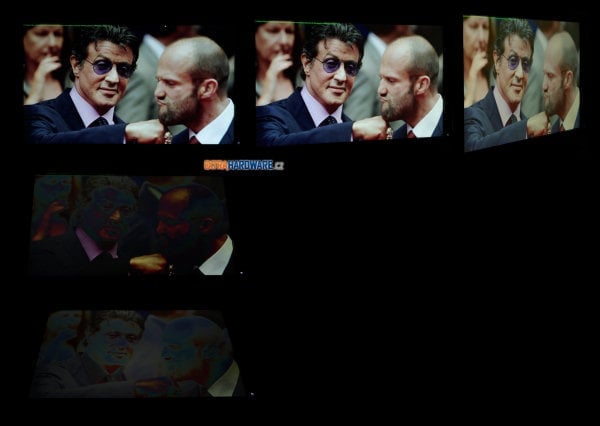
A-MVA (Samsung UE32D5500)
S-PLS (Samsung S24A850DW)
H-IPS (HP ZR2740w)
TN (BenQ XL2420T)
A-MVA (Samsung UE32D5500)
S-PLS (Samsung S24A850DW)
H-IPS (HP ZR2740w)
TN (BenQ XL2420T)
A-MVA (Samsung UE32D5500)
S-PLS (Samsung S24A850DW)
H-IPS (HP ZR2740w)
Abyste nemysleli, že s omezenými pozorovacími úhly XL2420T (TN) maluju čerta na zeď, podívejte se ještě na následující příklad. V něm se snažím dívat na bílou plochu z typického posezu na kancelářské židli zhruba ze vzdálenosti natažené ruky s kolmým pohledem asi někam do výšky horní vodorovné linky.
TN na tom také může být ale o trochu lépe, více v kapitole Pozorovací úhly (+ Magic Angle) v recenzi Samsungu T27B550.
Dodatek: VA off-centre color/contrast shift
Jev zvaný off-centre contrast/color shift u VA najdete demonstrován třeba v už starším testu 17 LCD monitorů (odkaz vede na příslušnou kapitolu, pod nadpisem Další demonstrace off-centre contrast shift u VA najdete popis problematiky) a je vidět i na těchto dvou sadách fotek 24" monitoru s A-MVA (Philips 241P4QPYK). Druhá série je pořízena jen z mírně posunutého úhlu. Matrice VA vinou tohoto není považována za vhodnou pro náročnější úpravu fotografií.
Monitor v noci
Pro noční ptáky mám různorodé zprávy. Monitor má naprosto tichý zdroj a hlubokou černou. Na druhou stranu nelze jas snížit pod (na monitor s LED) celkem vysokých 85 cd/m2 a z úhlu černá stříbřitě svítí skoro jako u IPS. Podsvícení podsvítá nahoře jen mírně, ale to je hodně o kusu monitoru.
Regulace jasu, spotřeba (příkon), interpolace
Regulace jasu
BenQ bohužel stejně jako třeba LG pro úpravu jasu používá PWM. Frekvence 235 Hz sice není úplně pomalá, citlivějším jedincům by se přesto monitor kvůli tomu nemusel líbit.
100% jas:
75% jas:
50% jas:
25% jas:
0% jas:
Jas bílého bodu je měřen vždy uprostřed monitoru a vždy až po jeho dostatečném zahřátí. Ponechán je jak nativní kontrast, tak výchozí (tovární) režim a barevný profil.
Interpolace
BenQ nenabízí zobrazení 1:1 jako u spousty svých předchozích monitorů, můžete ale nechat nenativní rozlišení roztahovat alespoň se zachováním poměru stran. Interpolace rozlišení 1680 × 1050 px je hrozná, u 1280 × 1024 px či 1024 × 768 px naopak dobrá.
Spotřeba (příkon)
Pro měření příkonu monitoru využíváme zásuvkový wattmetr FK Technics a běžná krajinná tapeta znamená obrázek číslo 6 ze sady tapet Hamada Darwishe pro Windows Vista.
Verdikt a doporučení
Verdikt a doporučení
Jelikož 24" monitorů s jinou matricí než TN do těch 5000 Kč mnoho není, má GW2460HM roli trochu ulehčenu. Přesto vám spíše doporučím sehnat si některý z předchozí generace VA LED od BenQ. U nich mohl oproti 23" IPS BenQ alespoň nabídnout navíc pěkné polomatné antireflexy, z těch už se u GW2460HM ale těšit nebudete.
Vzhledem k rozšiřování IPS musím bohužel vážně přemýšlet nad tím, čím by GW2460HM mohl případné kupce přilákat, v čem by byl skutečně lepší. Jeden palec úhlopříčky při stále stejném rozlišení (1920 × 1080 px) nepovažuji za výhodu (spíše naopak), na rozdíl od řady BL potom GW v podstatě nenabídne ani žádné možnosti polohování.
Jako eso v rukávu zůstává monitorům s matricí VA kontrastní poměr, byť Philips dostal z A-MVA ve svém 241P4QPY ještě o něco více. S tím souvisí také hluboká černá. Ačkoli by takto mohl monitor vypadat jako levný ideál na sledování filmů, negativa matrice VA dle mého subjektivního názoru prohlubovaná s každou další (levnější) generací od AUO i do této činnosti vnáší penalizace.
O tom, že to s pozorovacími úhly není žádná sláva, jste se mohli v jedné z předchozích kapitol sami přesvědčit a já jen lituji, že tu někde nemám nějaký starý dobrý S-PVA. Tak bych se ubezpečil, že to, že poslední generace A-MVA jsou ohledně pozorovacích úhlů čím dál blíže TN a dále od IPS (a tedy podstatně horší než dřívější S-PVA), se mi skutečně nezdá. Stejně tak negativum „svítící černé“ u IPS (tzv. IPS glow) bylo pozorovatelné i na tomto monitoru.
Myslím si, že BenQ, resp. výrobce panelu – AUO, by udělal dobře, kdyby vyvinul podobně jako Samsung (PLS) další klon matrice IPS a ten se snažil dále vylepšovat. VA dle mého soudu už skutečně zvoní hrana a stlačování cen nejspíše bude na konci jejího života znamenat jen pošramocení slušné pověsti.
Od filozofování se ještě vrátím k 24palcovému výtvoru z řady GW60. U něj mě potěšila rozumná kombinace videovstupů (LG IPS7 nám ukázala, že to není samozřejmost), rozsáhlé možnosti nastavení v OSD a programovatelnost hned tří z pěti ovládacích tlačítek. BenQ nezapomíná také na češtinu, což se cení. Slušné bylo také podsvícení a kombinace VA LED má skutečně velice nízký příkon.
Naopak se mi nelíbí, že BenQ neklade větší důraz na přesné barevné nastavení, vymýšlí nesmyslné barevné režimy a nechápe, že standardem pro křivku gama jsou hodnoty kolem 2,2. A když už nechybí HDMI a monitor má „filmové“ ambice, nebylo by od věci nabízet také 24 Hz. Ačkoli jas nejde snížit pod nějakých 85 cd/m2, je k jeho regulaci využito čistě jen PWM. Frekvence 235 Hz není naštěstí úplně nízká, za „flicker-free“ však GW60 označit nemůžeme.

BenQ GW2460HM
BenQ GW2460HM
+ vysoký kontrast, hluboká černá
+ cena (za ne-TN 24")
+ široké možnosti nastavení
+ uspořádání OSD a programovatelná tlačítka
+ povedený design
+ velmi nízký příkon
+ vstupy DVI, HDMI i D-Sub
+ repro a výstup na sluchátka
+ tichý zdroj
+ rychlá odezva (šedá-šedá)
+ české menu i manuál
+ vcelku rovnoměrné podsvícení (u testovaného kusu)
± rozlišení 1920 × 1080 px na 24" úhlopříčce
± matná povrchová úprava obrazovky
± matrice VA (lepší než TN, horší než IPS)
- velmi omezené možnosti polohování (jen naklápění)
- iritující ovládání tlačítek umístěnými zezadu
- regulace jasu používá PWM (235 Hz)
- silný VA off-centre color/contrast shift
- odezva BWB je dost dlouhá
- barevná odchylka řadí monitor do podprůměru
- křivka gama je nastavena zcela nesmyslně (a v OSD to neopravíte)
- absurdně nastavené režimy jako Foto jsou spíše matoucí
- režim sRGB v podstatě nefukční (stejný jako tovární, žádná emulace standardu)
- chybí USB hub
- nepodporuje 24 Hz
Graf ceny produktu BenQ GW2460HM poskytuje server Heureka.cz